Thay đổi mật khẩu được liên kết với Apple của bạn – Hỗ trợ Apple (FR) của bạn, thay đổi mật khẩu iPhone – CopyTrans
Thay đổi mật khẩu iPhone
- Tắt Idevice của bạn với các phím.
- Nhập thiết bị ở chế độ khôi phục và kết nối nó với máy tính.
- Để nhập a ipad ở chế độ phục hồi, Giữ nút chính được nhấn. Nếu không (nó phụ thuộc vào mô hình thiết bị của bạn) – Sử dụng nút bên và kết nối thiết bị của bạn với máy tính.
Thay đổi mật khẩu được liên kết với Mã định danh Apple của bạn
Tiến hành như sau để sửa đổi mật khẩu được liên kết với Mã định danh Apple của bạn.
Chỉnh sửa mật khẩu được liên kết với Mã định danh Apple của bạn trên iPhone, iPad, iPod Touch hoặc Apple Watch của bạn

- Nhấn vào Cài đặt> Tên của bạn> Mật khẩu và An toàn.
- Chạm vào thay đổi mật khẩu.
- Nhập mật khẩu hoặc mã truy cập hiện tại của bạn cho thiết bị của bạn, sau đó nhập mật khẩu mới và xác nhận nó. Quên mật khẩu ?
- Chạm vào chỉnh sửa hoặc sửa đổi mật khẩu.
![]()
Thay đổi mật khẩu được liên kết với Mã định danh Apple của con bạn
Nếu bạn có iPhone hoặc iPad với phiên bản mới nhất của iOS hoặc iPados và nhận dạng với hai yếu tố được kích hoạt cho mã định danh Apple của bạn, bạn có thể sửa đổi mật khẩu được liên kết với số nhận dạng Apple của tài khoản trẻ em trong nhóm chia sẻ gia đình của bạn.
- Chạm vào Cài đặt> Gia đình> Tài khoản con của bạn.
- Nhấn vào Định danh Apple và Mật khẩu.
- Chạm vào thay đổi mật khẩu [tên trẻ em].
- Nhập mã truy cập của thiết bị của bạn và làm theo hướng dẫn trên màn hình.
Thay đổi mật khẩu nhận dạng Apple của bạn trên máy Mac của bạn
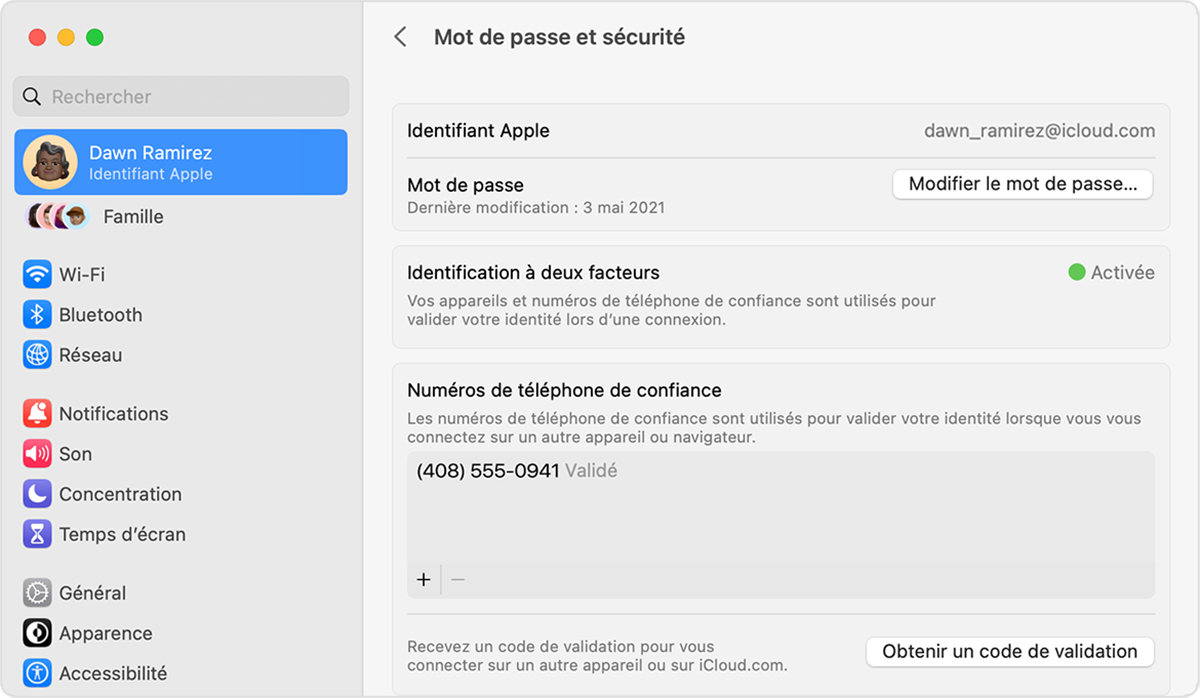
- Chọn menu Apple > Cài đặt hệ thống (hoặc Tùy chọn hệ thống), sau đó là Tên của bạn (hoặc Mã định danh Apple).
- Chọn mật khẩu và bảo mật.
- Chọn Thay đổi mật khẩu. Trước khi bạn có thể đặt lại mật khẩu được liên kết với mã định danh Apple, bạn phải nhập mã được sử dụng để mở khóa máy Mac của mình.
Chỉnh sửa mật khẩu của Mã định danh Apple của bạn trên web
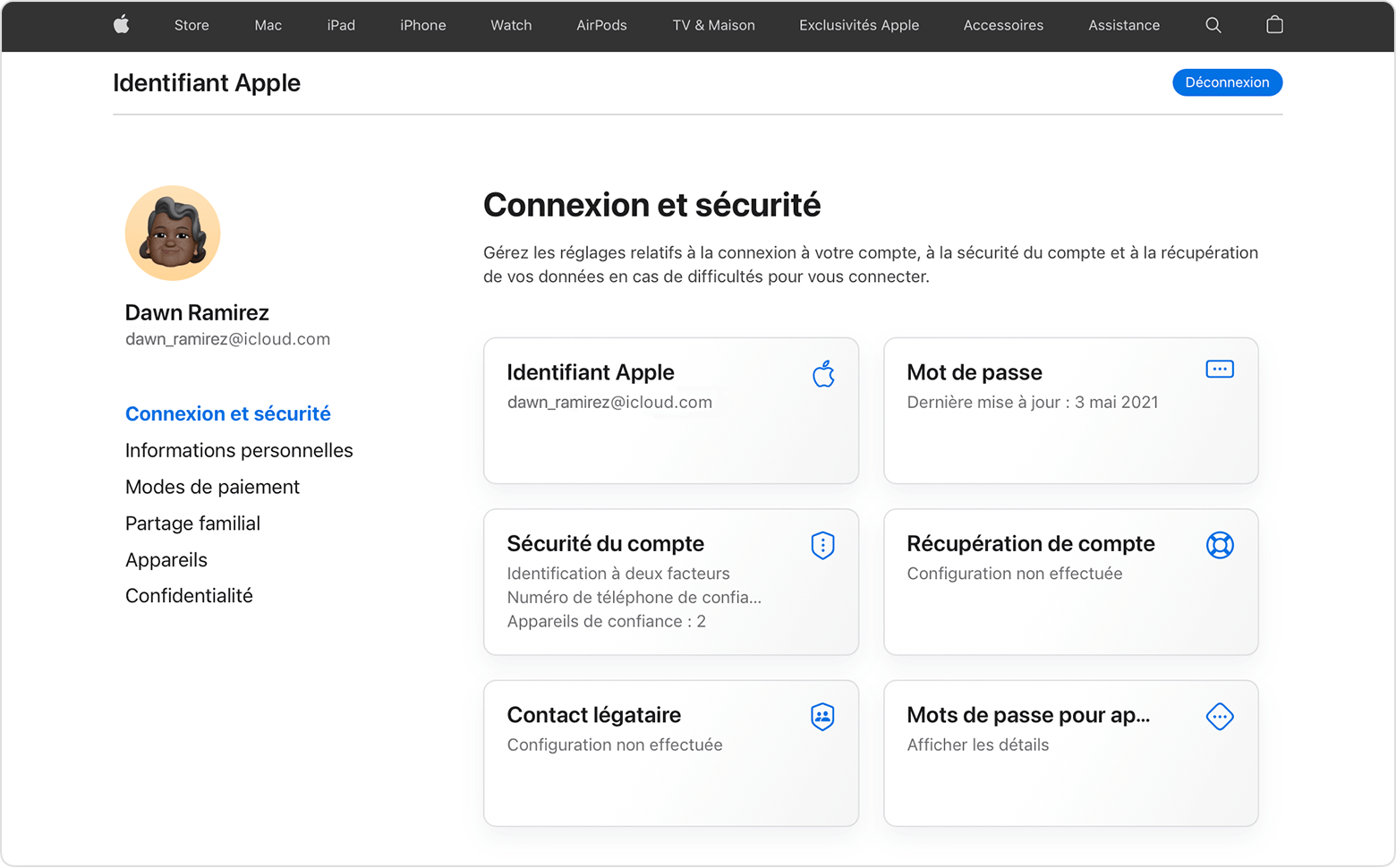
- Kết nối với trang web Appleid.Quả táo.com.
- Trong phần kết nối và bảo mật, chọn mật khẩu.
- Nhập mật khẩu hiện tại của bạn, sau đó. Sau đó xác nhận cái sau. Quên mật khẩu ?
- Chọn Thay đổi mật khẩu.
Ngày xuất bản: 20 tháng 12 năm 2022
Thay đổi mật khẩu iPhone

tôi không có Đã thay đổi mật khẩu iPhone của tôi Kể từ khi tôi mua nó. Và này, tôi không nhớ mã này và tôi không biết làm thế nào để thay đổi nó. Vì vậy, tôi đã thực hiện một nghiên cứu nhỏ và học cách Thay đổi mật khẩu iPhone – Tôi sẽ chỉ cho bạn nó như thế nào trong bài viết này. Hướng dẫn cũng phù hợp cho người dùng củaiPad, Thiết bị iPhone 12 hoặc 13 và iOS mới có kinh nghiệm, chẳng hạn như iPhone 8 hoặc 7.
- Cách mở khóa iPhone ?
- Cách mở khóa iPad ?
- Thay đổi mã khóa iPhone
- Cách mở khóa iPhone khi bạn quên mã ?
- Mở khóa iPhone bằng iTunes
- Cách mở khóa iPhone bằng iCloud
Cách mở khóa iPhone ?
Trên hết, tôi muốn cho bạn thấy Cách mở khóa iPhone hoặc một chiếc iPad. Nếu iPhone của bạn không hiển thị màn hình để nhập mã, đây là cách mở nó trên các thiết bị khác nhau.
Thông thường, màn hình thiết bị iOS sẽ tự động bật khi bạn đưa khuôn mặt của mình lại gần hơn với thiết bị của mình. IPhone / iPad mở khóa mà không có mã nếu bạn sử dụng phía ID – chỉ cần quét từ dưới lên trên cùng của màn hình. Nếu không, nhấn nút chính hoặc nút nguồn. Thiết bị sẽ mở khóa nếu bạn đã cấu hình ID cảm ứng.
Màn hình iPhone vẫn không phản ứng ? Kiểm tra xem iPhone hoặc iPad của bạn có tắt không. Đặt anh ta để tải, sau đó quay lại một vài phút sau.
Ngay khi thiết bị của bạn được bật, hãy thử các giải pháp được cung cấp bên dưới hoặc làm như sau nếu iPhone/ iPad của bạn được bảo vệ bởi mã.
Để mở khóa iPhone:
Nhấn nút tròn chính và nhập mã của bạn trên màn hình.

Nhấn vào màn hình hoặc quét lên nếu iPhone của bạn không có nút chính, sau đó nhập mã của bạn trên màn hình.
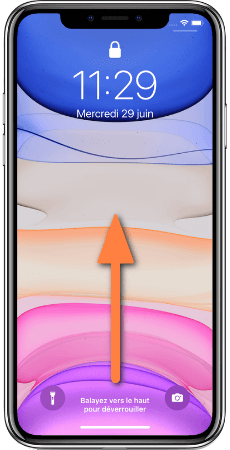
Cách mở khóa iPad ?
Để mở khóa iPad:
Nhấn nút chính và nhập mã mở khóa của bạn trên màn hình. Nếu iPad không hỏi bạn mật khẩu, điều đó có nghĩa là thiết bị không được bảo vệ bởi mật khẩu hoặc bạn sử dụng ID cảm ứng.

Nếu iPad của bạn không có nút vòng chính, hãy nhấn nút bên sau đó nhập mã của bạn trên màn hình.

Thay đổi mã khóa iPhone
Nếu bạn nhớ mật khẩu hiện tại của mình, nó sẽ dễ dàng Thay đổi mã iPhone này hoặc iPad.
- Đầu tiên, truy cập Cài đặt của iPhone của bạn. Quét xuống phía dưới ID đối mặt và mã. Nhập vào đó và nhập mật khẩu hiện tại của bạn.
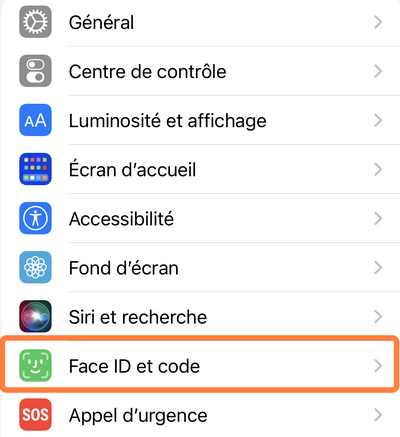
- Sau đó tìm Thay đổi mã. Trả lại mã hiện tại của bạn và nhập mã mới hai lần. Nếu không, hãy xóa mã khóa bằng cách nhấp vào Vô hiệu hóa mã.
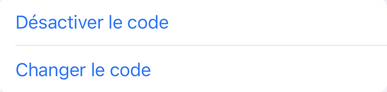
- Nếu bạn sử dụng iOS 11 hoặc phiên bản gần đây hơn, bạn cũng có thể kích hoạt ID mặt Điều này sẽ cho phép bạn mở khóa iPhone của bạn bằng cách quét đơn giản khỏi khuôn mặt của bạn. Theo cách này, bạn sẽ không bị buộc phải nhập mã mở khóa của mình mỗi lần.
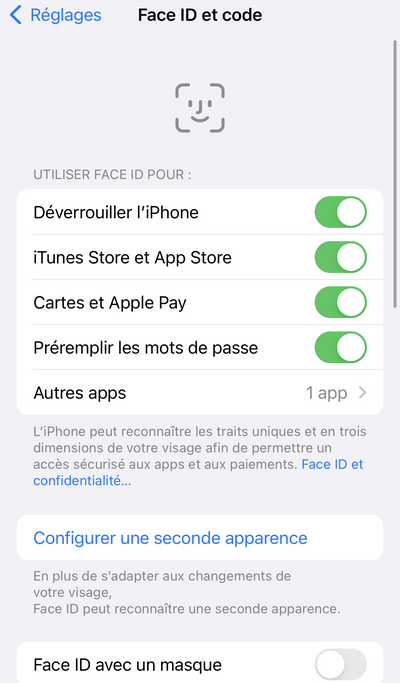
Và bạn có Thay đổi mã khóa iPhone của bạn hoặc iPad ! Mặt khác, cách tiếp cận phức tạp hơn nếu Mã khóa iPhone bị lãng quên.
Cách mở khóa iPhone khi bạn quên mã ?
Nó khá đơn giản để Thay đổi mật khẩu trên iPhone hoặc iPad nếu chúng ta biết mã hiện tại. Nếu không, anh ấy Thật không may là không có phương pháp hợp pháp và đơn giản để thực hiện Mở khóa iPhone hoặc iPad mà không có mã. Phải hiểu rằng mã này là một loại bảo vệ chống lại quyền truy cập không mong muốn. Ngoài ra, thiết bị sẽ bị chặn nếu bạn nhập sai mã quá nhiều lần.
Hầu như không thể đoán được mật khẩu. Về cơ bản, số lượng của tất cả các kết hợp có thể phụ thuộc vào độ dài của mã. Đối với mã 4 chữ số, có 81.450625 lần thử. Và đối với mã 6 -chữ số, đã có 7.35091890625 kết hợp có thể. Đồng thời, Apple chỉ cung cấp cho bạn 10 thử nghiệm. Và điều gì xảy ra khi bạn không còn co giật ? Vì vậy, có hai kịch bản tại văn phòng nếu tùy chọn Xóa dữ liệu được kích hoạt hoặc vô hiệu hóa.
Xóa dữ liệu là một chức năng có sẵn trong Cài đặt của ID đối mặt và mã Trên iDevice của bạn.
– Nếu như Xóa dữ liệu được kích hoạt, tất cả dữ liệu từ iPhone hoặc iPad của bạn sẽ bị xóa nếu bạn nhập sai mật khẩu hơn 10 lần. Sau đó, bạn có thể kết nối với ID Apple cũ của bạn và tạo mã khóa mới.
– Nếu tùy chọn này bị tắt, iPhone của bạn sẽ bị chặn và bạn sẽ phải xóa nội dung của thiết bị khỏi iTunes hoặc iCloud. Đây là một bài viết mô tả những việc cần làm nếu bạn nhận được tin nhắn ” iPhone bị vô hiệu hóa. Kết nối với itunes »Trên iPhone hoặc iPad của bạn.Tóm lại, cách duy nhất để mở khóa thiết bị của bạn với Xóa dữ liệu vô hiệu hóa là Khôi phục nó về 0 và sau đó khôi phục dữ liệu của bạn Từ một bản sao lưu iTunes hoặc iCloud.
- Cách mở khóa iPhonevới iTunes ?
- Cách mở khóa iPhone bằng iCloud
- IPhone quên mất – Cách khôi phục dữ liệu của bạn ? Quan trọng
Cách mở khóa iPhone ?
Việc khôi phục bản sao lưu iTunes là một trong những cách Mở khóa iPhone mà không có mã. Tuy nhiên, iTunes sẽ không cho phép bạn tiếp tục khôi phục nếu tùy chọn “định vị iPhone” được kích hoạt trên thiết bị của bạn. Đó là một biện pháp cứu hộ để giữ dữ liệu của bạn an toàn trong trường hợp mất hoặc trộm cắp. Nếu cuối cùng bạn không thể làm điều đó với iTunes, hãy xóa iPhone hoặc iPad của bạn bằng iCloud.
Để xóa tất cả dữ liệu khỏi iPhone hoặc iPad của bạn thông qua iTunes, bạn cần :
- Tắt Idevice của bạn với các phím.
- Nhập thiết bị ở chế độ khôi phục và kết nối nó với máy tính.
- Để nhập a ipad ở chế độ phục hồi, Giữ nút chính được nhấn. Nếu không (nó phụ thuộc vào mô hình thiết bị của bạn) – Sử dụng nút bên và kết nối thiết bị của bạn với máy tính.
Tùy thuộc vào mô hình, hãy nhấn nút chính và kết nối thiết bị với máy tính.

Hoặc giữ nút bên và kết nối thiết bị với máy tính.

Cách mở khóa iPhone bằng iCloud
Xóa dữ liệu qua iCloud là cách thứ hai của Mở khóa iPhone mà không có mã. Phương pháp này đơn giản hơn, nhưng nó sẽ chỉ hoạt động nếu chức năng định vị iPhone/ iPad của tôi là kích hoạt Trên thiết bị của bạn. Ngay cả khi bạn không có khả năng nhận mã xác minh hai máy tính trên thiết bị bị khóa của bạn, Apple ủy quyền cho các giải pháp khác – ví dụ: gửi mã bằng SMS.
Đây là Cách mở khóa iPhone khi bạn quên mã Bằng cách xóa nội dung khỏi iCloud:
- Để làm trống iPhone hoặc iPad của bạn và xóa tất cả các cài đặt, truy cập iCloud.com và nhập ID Apple của bạn. Khi cửa sổ xác minh hai -Sp xuất hiện, hãy nhập vào Không nhận được mã Để chọn một cách khác để nhận mã.
- Trên màn hình chính, hãy nhập vào Định vị Và chọn thiết bị bạn muốn trống. Nếu iCloud không thể tìm thấy iPhone/ iPad của bạn, hãy thử khôi phục thiết bị của bạn thông qua iTunes.
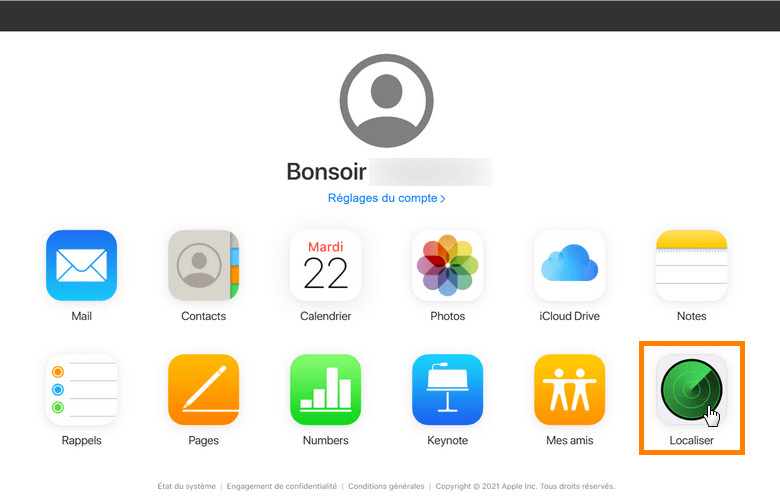
- Sau đó chọn tùy chọn ” Xóa iPhone/ iPad »» .
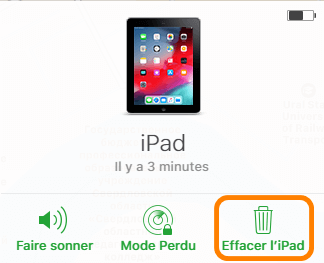
Điều này sẽ cho phép bạn xóa mọi thứ khỏi thiết bị của mình. Xin lưu ý rằng thiết bị sẽ vẫn bị chặn cho đến khi bạn nhập mã định danh và mật khẩu Apple. Sau đó bạn sẽ được mời đến Thay đổi mã iPhone.
Trong trường hợp bạn không thể khôi phục thiết bị của mình hoặc bằng iTunes hoặc với iCloud, nhưng bạn nghĩ đến việc kích hoạt tùy chọn Xóa dữ liệu, Trả lại mã khóa sai 10 lần cho Mở khóa iPhone của bạn mà không cần bất kỳ mã nào (hoặc iPad của bạn). Thiết bị của bạn sẽ tự động xóa nội dung. Trong mọi trường hợp, bạn luôn có quyền đến một cửa hàng Apple để nhờ giúp đỡ.
IPhone quên mất – Cách khôi phục dữ liệu của bạn ?
Bạn đã xóa mọi thứ khỏi iPhone/iPad và bây giờ thiết bị của bạn trống. Bây giờ bạn có khả năng Thay đổi mật khẩu ��. Nhưng làm thế nào để tìm và khôi phục dữ liệu của bạn ? Một giải pháp hiệu quả là sử dụng phần mềm copytrans.
Trên thực tế, dữ liệu đã bị xóa là dữ liệu được lưu trữ vật lý trên iPhone/iPad của bạn. Vì vậy, những dữ liệu này được ghi lại trong các bản sao lưu iCloud và iTunes luôn có sẵn và có thể được khôi phục.
Hãy cẩn thận nếu bạn phục hồi hoàn toàn với iCloud, iTunes hoặc phần mềm thứ ba khác ! Phục hồi hoàn toàn cũng có thể Khôi phục của bạn Quên mã khóa iPhone. Chúng tôi khuyên bạn nên khôi phục dữ liệu của mình từ các bản sao lưu iTunes và iCloud trên máy tính của bạn, sau đó chuyển nó sang iPhone hoặc iPad của bạn.
- Cách khôi phục dữ liệu từ các bản sao lưu iTunes và iCloud trên PC ?
- Làm thế nào để đặt Ảnh và video của tôi Trên iPhone / iPad ?
- Làm thế nào để phục hồi Danh bạ và Lịch của tôi Trên iPhone / iPad ?
- Làm thế nào để khôi phục SMS của tôi và WhatsApp Trên iPhone / iPad ?
Cách khôi phục dữ liệu từ các bản sao lưu iTunes và iCloud trên PC ?
Bạn nghĩ rằng bạn chưa bao giờ sao lưu ? tôi có tin tốt cho bạn ! Mỗi lần khi bạn kết nối thiết bị của mình với máy tính và khởi chạy iTunes, nó sẽ tự động lưu thiết bị của bạn. Ngoài ra, nếu trước đây bạn đã xóa toàn bộ iPhone của mình qua iCloud, iCloud đã tạo một bản sao lưu đầy đủ trước khi xóa mọi thứ. Đối với tôi, đây là một tin rất tốt ! Và cho bạn ?
Vì vậy, ở giai đoạn này, chúng tôi cần phần mềm có thể khôi phục dữ liệu của chúng tôi từ các bản sao lưu này. Tôi đã sử dụng trình trích xuất bản sao lưu copytrans . Nó là một công cụ giải mã iTunes và sao lưu iCloud hoặc giúp có thể trích xuất nội dung của chúng trực tiếp trên máy tính.
Tôi sẽ chỉ cho bạn cách tôi đã làm để khôi phục dữ liệu iPhone bị xóa của mình:
- Đầu tiên, tôi đã tải xuống trình trích xuất bản sao lưu copytrans trên máy tính của mình và tôi đã cài đặt nó. Tải xuống trình trích xuất bản sao lưu copytrans
- Sau đó tôi nhấn Để tìm thêm bản sao lưu, hãy kết nối với iCloud Và tôi đã kết nối với tài khoản iCloud của mình.


- Tôi đã may mắn-icloud đã sao lưu trước khi xóa hoàn toàn iPhone của tôi. Bản sao lưu này được đánh dấu bằng một biểu tượng đám mây ☁. Ngoài ra, tôi có bản sao lưu iTunes cũ trên máy tính. Vì vậy, tôi đã chọn bản sao lưu gần đây để bắt đầu.

- Đây là những gì tôi có trong bản sao lưu của mình. Tôi đã kiểm tra hộp Phục hồi mọi thứ và bắt đầu khai thác.

- Sau đó, tôi làm lại quy trình cho các bản sao lưu khác mà tôi đã có. Và này, tất cả dữ liệu của tôi đã được lưu ! Bây giờ tôi có thể đặt chúng trên iPhone hoặc iPad của mình.
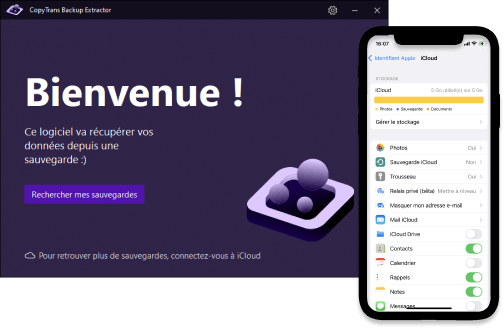
Tại sao chọn Copytrans Sao lưu Trích xuất ?
- Tìm bản sao lưu miễn phí và tự động ở khắp mọi nơi trên PC và trong iCloud
- Khả năng phục hồi dữ liệu trong phiên bản miễn phí
- Phục hồi dữ liệu từ bản sao lưu iTunes tham nhũng
- Khả năng xóa các bản sao lưu không cần thiết
- Giá phù hợp cho phiên bản đầy đủ ⭐
- Phiên bản tiếng Pháp của phần mềm
Cách đặt ảnh và video của tôi trên iPhone / iPad ?
CopyTrans có một số phần mềm thiết yếu cho người dùng thiết bị iOS. Bây giờ tôi muốn nói với bạn về ảnh copytrans . Tôi đã sử dụng phần mềm này để đặt ảnh và video của mình được khôi phục từ bản sao lưu iCloud trên iPhone trống của tôi.
Đây là cách tiếp cận tôi đã làm theo:
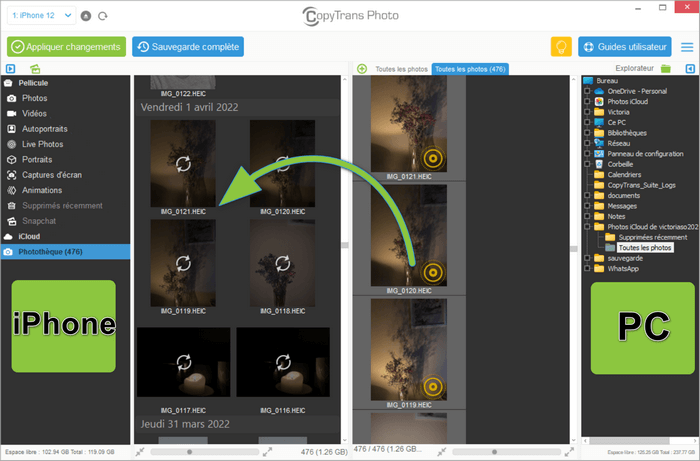
- Tôi đã tải xuống và cài đặt bản sao ảnh trên máy tính của mình và tôi đã khởi chạy nó. Tải ảnh copoptrans ảnh
- Ở phần bên phải, chúng ta thấy các thư mục trên máy tính và ở phần bên trái – các tệp của thiết bị iOS được kết nối với máy tính.
- Tôi đã tạo các tệp trên iPhone của mình từ phần mềm và chuyển tất cả các ảnh của PC sang điện thoại bằng cách kéo và thả đơn giản. Vâng, nó rất đơn giản ��. Bạn sẽ tìm thấy nhiều mẹo hơn về ảnh copytrans trong hướng dẫn đầy đủ.
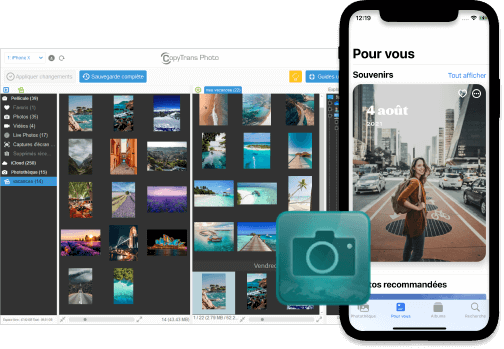
Tại sao chọn Hình ảnh copoptrans ?
- Chuyển ảnh và video PC sang thiết bị iOS và ngược lại
- Hỗ trợ cho một số định dạng
- Sao lưu hoàn chỉnh hoặc chọn lọc của tất cả các ảnh / video của bạn mà không cần sao chép
- Lựa chọn tệp sao lưu trên PC hoặc khóa USB
- Phiên bản tiếng Pháp của phần mềm
Cách chuyển danh bạ PC và lịch của tôi sang iPhone / iPad ?
Một phần mềm đáng chú ý khác từ phạm vi copytrans là các liên hệ CopyTrans . Phần mềm này cho phép bạn chuyển danh bạ không chỉ mà còn cả lịch và ghi chú của bạn sang iPhone hoặc iPad.
Đây là những gì tôi đã làm để đặt danh bạ và lịch của mình được phục hồi từ iPhone/ iPad:
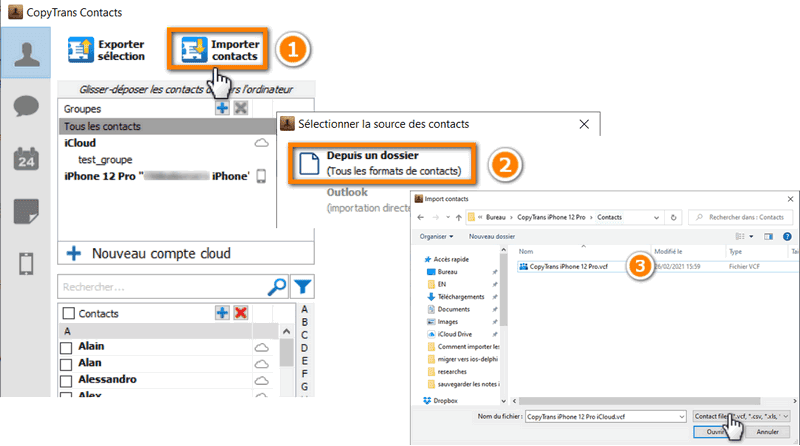
- Tôi đã tải xuống và sau đó cài đặt danh bạ copoptrans trên máy tính của mình. Tải xuống Danh bạ CopyTrans
- Tôi đã khởi chạy phần mềm và nhập mật khẩu sao lưu iOS của mình để cho phép ứng dụng truy cập dữ liệu của tôi.
- Sau đó, tôi nhấn một nút lớn Nhập liên hệ Ở đầu cửa sổ và được chọn Từ một tập tin. Phần mềm cho phép bạn nhập tất cả các liên hệ hoặc chọn danh bạ để nhập. Và đó là tất cả ! Danh bạ của tôi đã trở lại trên iPhone của tôi.
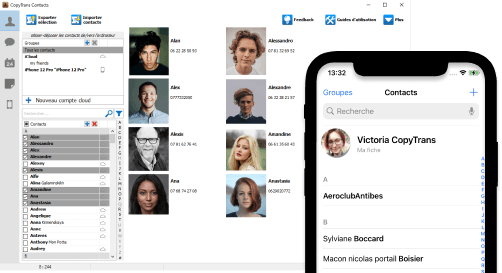
Tại sao chọn Danh bạ copytrans ?
- Chuyển các danh bạ PC và lịch sang thiết bị iOS và ngược lại
- Quản lý danh bạ và lịch trên iPhone từ PC
- Sao lưu SMS, WhatsApp và Ghi chú trên PC hoặc khóa USB ở các định dạng tương thích nhất
- Kết nối với iCloud, tài khoản Gmail của bạn và các tài khoản khác để quản lý dữ liệu của bạn giữa tài khoản và iPhone của bạn
- Phiên bản tiếng Pháp của phần mềm
Cách khôi phục SMS và lịch sử WhatsApp của tôi trên iPhone / iPad ?
Nó phức tạp hơn một chút để lưu và khôi phục tin nhắn của bạn. Không sao nếu bạn chỉ muốn khôi phục tin nhắn của mình với các tệp đính kèm từ bản sao lưu trên máy tính để tham khảo ý kiến hoặc chia sẻ. Nhưng tôi dự định sẽ khôi phục tất cả các cuộc thảo luận WhatsApp của mình trên iPhone của mình để có chúng trong ứng dụng. Cách duy nhất để làm mà không nghiền nát dữ liệu khác trên thiết bị là phục hồi cá nhân hóa bản sao lưu với copytrans Shelbee .
Phục hồi sẽ có thể nếu bạn đã có bản sao lưu cục bộ (ví dụ như được thực hiện bằng iTunes). Vì vậy, tôi đã làm như sau:
- Như trong các giải pháp trước, tôi đã tải xuống và cài đặt copytrans Shelbee trên máy tính của mình. Tải xuống CopyTrans Shelbee
- Phần mềm đã tìm thấy bản sao lưu iTunes trong thư mục sao lưu mặc định. Tôi đã chọn nó và nhấn Tiếp theo.
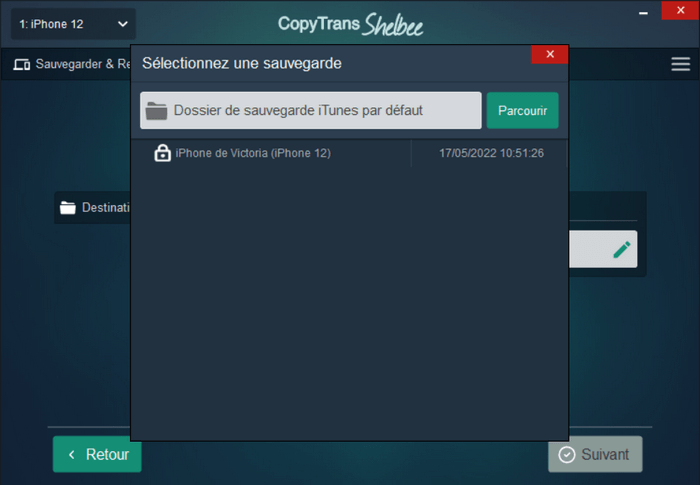
- Sau đó, tôi tìm thấy whatsapp trong số các dữ liệu được giải mã, tôi đã nhấn vào nó và nhấp vào Tiếp theo. Tôi chỉ khôi phục các tin nhắn WhatsApp, nhưng nếu bạn muốn khôi phục SMS và Viber hoặc dữ liệu khác của mình, cũng chọn chúng.
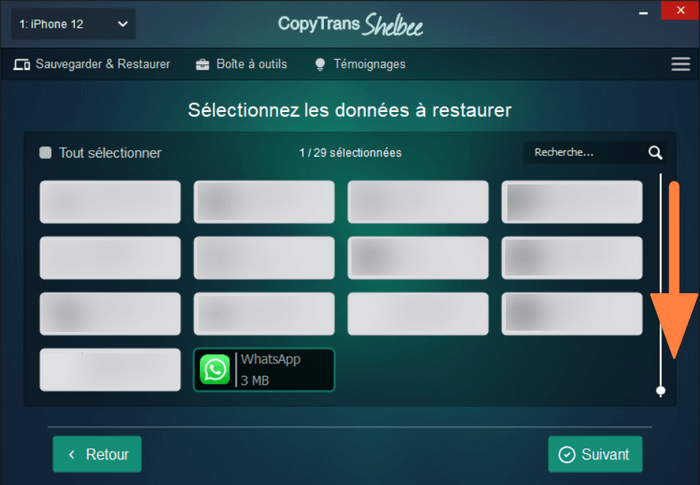

Tại sao chọn Copytrans Shelbee ?
- Sao lưu hoàn chỉnh và gia tăng của các thiết bị iOS của bạn
- Phục hồi hoàn chỉnh hoặc chọn lọc
- Sao lưu trên máy tính hoặc trên ổ cứng ngoài
- Mã hóa sao lưu
- Phiên bản tiếng Pháp của phần mềm
Trong bài viết này, tôi đã nói với bạn Cách mở khóa iPhone hoặc một chiếc iPad và sau đó Thay đổi mật khẩu iPhone Khi bạn biết mật khẩu hiện tại.
Mặt khác, các bước cho Mở khóa iPhone khi bạn quên mã khá phức tạp. Bạn phải chọn giữa việc xóa dữ liệu bằng iTunes hoặc iCloud nếu hàm Xóa dữ liệu được vô hiệu hóa trên thiết bị của bạn.
Nếu bạn thực hiện việc xóa tổng dữ liệu khỏi iPhone/ iPad trong trường hợp quên mật khẩu, bạn không nên khôi phục toàn bộ thiết bị từ bản sao lưu ! Điều này có thể khôi phục mật khẩu cũ của bạn.
Vì vậy, sau khi đã làm trống thiết bị,:
- Khôi phục dữ liệu từ iTunes hoặc sao lưu iCloud của bạn một cách chọn lọc trên máy tính của bạn với trình trích xuất bản sao lưu copytrans,
- Sau đó, đặt dữ liệu này được khôi phục từ iPhone/ iPad của bạn. Phần mềm CopyTrans cung cấp khả năng khôi phục ảnh, danh bạ và lịch, SMS và WhatsApp.
Các bài viết liên kết
- Cách chuyển ảnh PC của bạn sang iPhone ?
- Cách tìm bản sao lưu iPhone của tôi trên PC ?
- Các định dạng được hỗ trợ bởi phần mềm copytrans
- Cách quản lý danh bạ iCloud và gmail của bạn với các liên hệ CopyTrans ?
- Cách thay đổi định danh Apple và giữ dữ liệu của bạn ?
- Quên qua Pass Sao lưu iPhone – Phải làm gì ?
- IPhone bị đánh cắp: Phải làm gì ?
“Một vấn đề không có giải pháp là một vấn đề được đặt ra kém” Albert Einstein



